win7U盘一键安装64位系统教程图解
win7U盘怎么一键安装64位系统?目前大多数小伙伴都是使用64位的操作系统进行办公,当然也有少部分人使用32位。很多人也被win7系统简洁的操作界面,稳定的性能以及兼容性所吸引,纷纷想要安装win7系统。那win7系统怎么用U盘重装呢?现在一起看看U盘重装win7系统的详细步骤。
准备工具
小熊一键重装系统软件
一个8G左右的U盘
制作小熊启动U盘:小熊启动U盘制作教程详解
具体步骤
1.将启动U盘插入电脑后重启/开机,出现开机界面时不断按下U盘启动快捷键进入设置界面,选择带有USB字样的选项回车进入。(常见BIOS设置界面如下图所示)

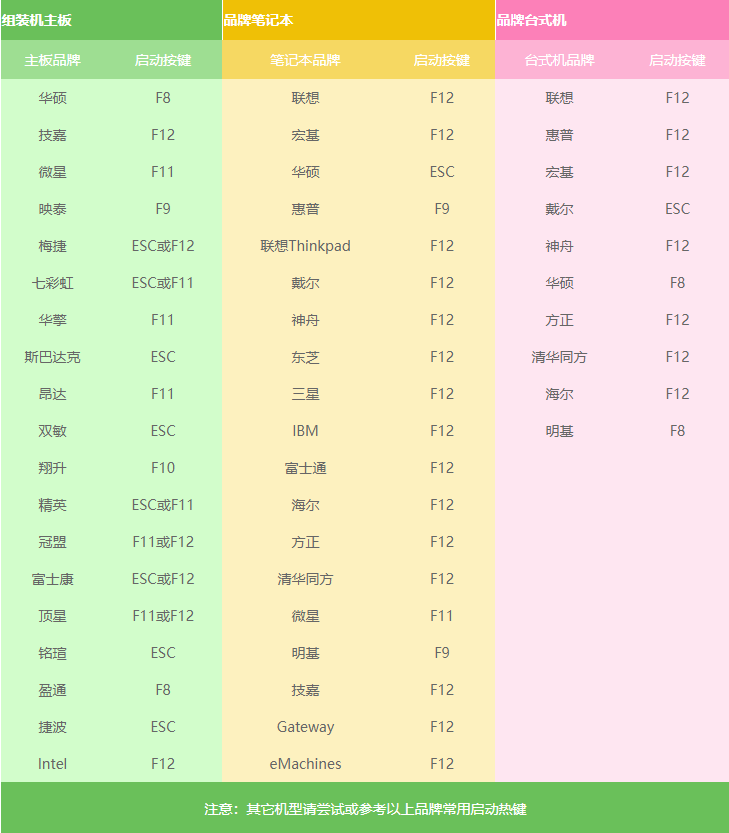
2.电脑会打开以下界面,直接选择第一项回车进入。

3.在成功进入韩博士PE系统后,直接选择U盘中的win7系统文件进行安装。

4.选择好文件的安装位置并“开始安装”系统。
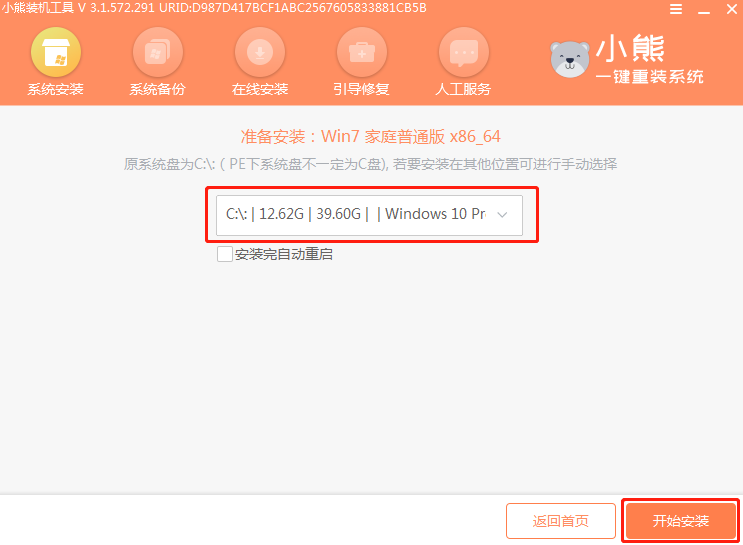
5.小熊开始自动安装win7系统,全程无需手动操作。

6.在弹出的引导修复工具界面中点击“确定”关闭窗口。
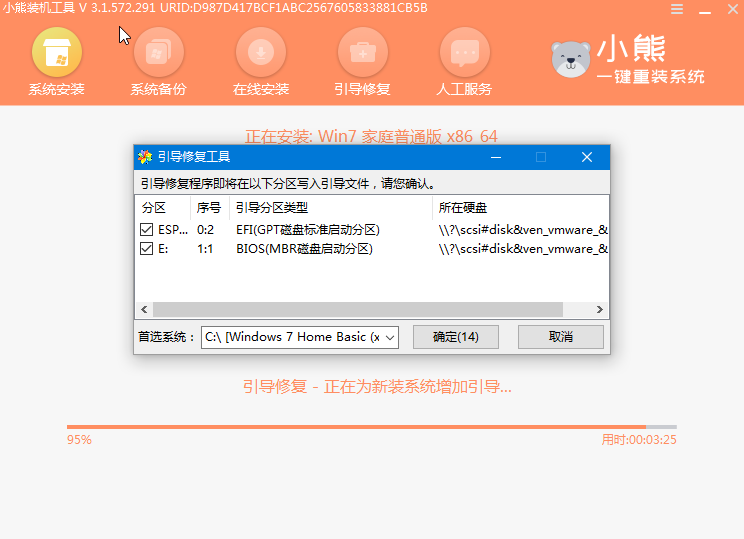
拔掉U盘,按照提示“立即重启”电脑。
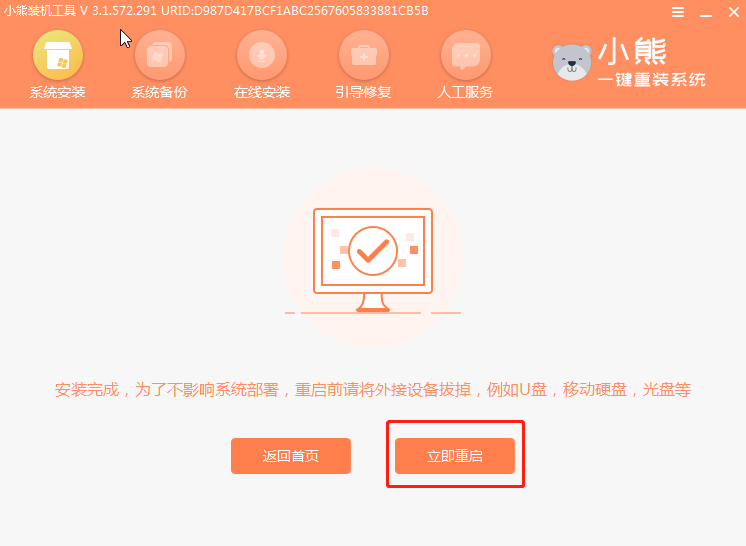
7.经过多次重启部署安装环境,电脑最终进入win7桌面,U盘重装结束。

以上就是本次小编为大家带来win7U盘一键安装64位系统的详细教程,假如你还想知道其他的重装步骤,可以私信给小编或者关注小熊网站,小编会持续更新的。
Win10教程查看更多

怎么简单安装win10系统? 2021-10-08 查看详情

演示电脑怎么在线重装win10系统? 2021-10-05 查看详情

电脑新手应该如何重装win10系统? 2021-10-05 查看详情

电脑系统坏了怎么重装系统? 2021-09-24 查看详情
重装系统教程查看更多










